Cách Copy Dữ Liệu Từ Máy Tính Sang Macbook Vào Usb Đơn Giản, Nhanh Chóng
Thật dễ dàng để di chuyển các tệp và cài đặt của bạn từ một máy Mac hoặc PC khác đến iMac của bạn. Bạn có thể truyền thông tin sang iMac của mình từ một máy tính cũ – hoặc từ bản sao lưu Time Machine trên thiết bị lưu trữ USB – qua mạng không dây hoặc bằng cáp Ethernet và các bộ tiếp hợp.
Đang xem: Cách copy dữ liệu từ máy tính sang macbook
Có thể bạn cần nâng cấp phiên bản macOS trên máy tính cũ trước khi có thể chuyển thông tin trên đó – Trợ lý di chuyển yêu cầu macOS 10.7 trở lên, nhưng tốt nhất là bạn nên nâng cấp máy tính cũ của mình lên phiên bản mới nhất có thể. Nếu bạn không chắc chắn mình có kiểu máy iMac nào hoặc muốn tìm thông tin về các kiểu máy khác, hãy xem bài viết Hỗ trợ của lingocard.vn Xác định kiểu máy iMac của bạn.
Mẹo: Để có kết quả tốt nhất, đảm bảo rằng iMac mới của bạn đang chạy phiên bản macOS mới nhất. Mở Tùy chọn hệ thống, sau đó bấm vào Cập nhật phần mềm để kiểm tra bản cập nhật.
Di chuyển từ PC sang máy Mac. Nếu bạn mới sử dụng máy Mac và muốn chuyển từ máy tính Windows, hãy xem Chuyển thông tin từ PC vào máy Mac trong Hướng dẫn sử dụng macOS và bài viết Hỗ trợ của lingocard.vn Di chuyển dữ liệu của bạn từ PC chạy Windows sang máy Mac của bạn.
Truyền không dây. Để truyền dữ liệu khi bạn thiết lập iMac lần đầu tiên, hãy sử dụng Trợ lý thiết lập. Để truyền dữ liệu sau đó, hãy sử dụng Trợ lý di chuyển. Mở cửa sổ Finder, đi tới Ứng dụng, mở Tiện ích, sau đó bấm hai lần vào Trợ lý di chuyển để thực hiện di chuyển không dây. Làm theo các hướng dẫn trên màn hình. Đảm bảo cả hai máy tính được kết nối vào cùng một mạng và giữ các máy tính ở gần nhau trong suốt quá trình di chuyển.
Xem thêm: Viết Phương Trình Đường Thẳng Lớp 9, Viết Phương Trình Đường Thẳng Đi Qua 2 Điểm
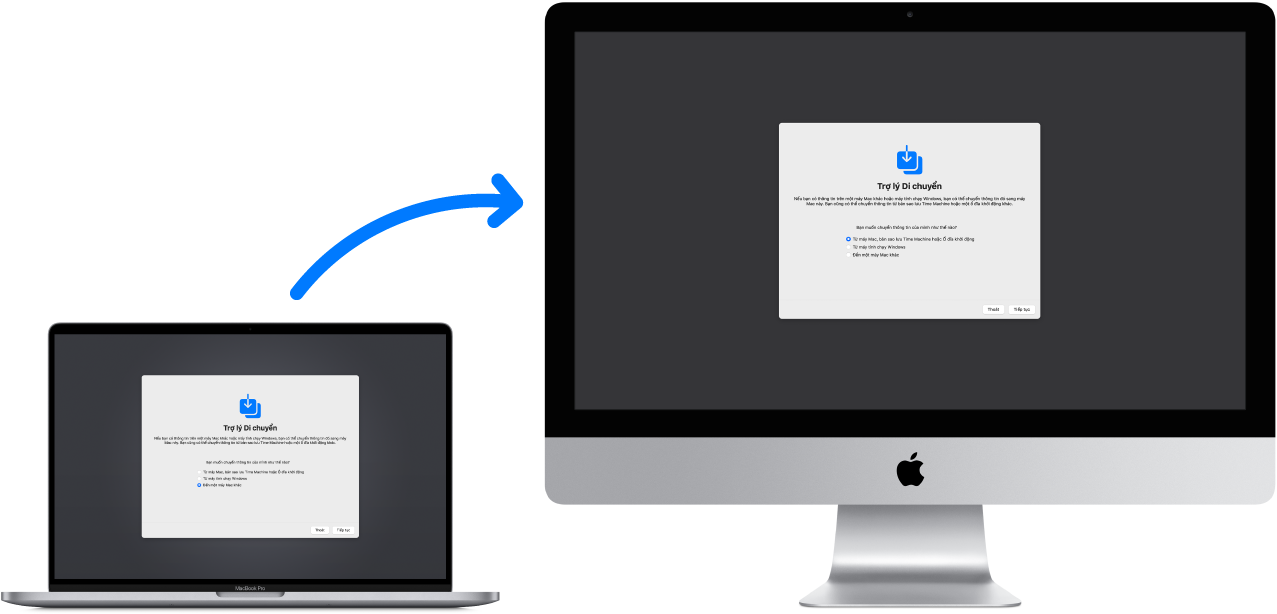
Mẹo: Để di chuyển nhanh nhất, hãy kết nối máy tính cũ của bạn với iMac bằng cáp, ví dụ như cáp Thunderbolt 3 (USB-C).
Nếu bạn đã sử dụng Time Machine để sao lưu các tệp từ một máy Mac khác vào thiết bị lưu trữ (chẳng hạn như ổ đĩa ngoài), bạn có thể sao chép các tệp từ thiết bị đó vào iMac. Hãy xem Sao lưu và khôi phục máy Mac của bạn.
Sao chép tệp từ thiết bị lưu trữ. Kết nối thiết bị vào cổng USB A hoặc cổng Thunderbolt 3 (USB-C)

trên iMac của bạn, sau đó kéo các tệp từ thiết bị lưu trữ vào iMac theo cách thủ công.
Khôi phục nội dung của bạn. Để tìm hiểu cách khôi phục máy Mac của bạn từ Time Machine hoặc bản sao lưu khác, hãy xem bài viết Hỗ trợ của lingocard.vn Khôi phục máy Mac của bạn từ bản sao lưu.
Xem thêm: Toán 8 Phương Trình Tích Sbt Toán 8 Bài 4: Phương Trình Tích
Tìm hiểu thêm. Xem Chuyển thông tin vào máy Mac từ một máy tính hoặc thiết bị khác trong Hướng dẫn sử dụng macOS và bài viết Hỗ trợ của lingocard.vn Cách di chuyển nội dung của bạn vào máy Mac mới.















